Catatan
Akses ke halaman ini memerlukan otorisasi. Anda dapat mencoba masuk atau mengubah direktori.
Akses ke halaman ini memerlukan otorisasi. Anda dapat mencoba mengubah direktori.
Panduan cepat ini menunjukkan kepada Anda cara mengonsolidasikan dan mengelola pengaturan aplikasi Azure Functions di luar dari kode Anda menggunakan Azure App Configuration. Dengan integrasi penyedia konfigurasi .NET, Anda dapat menambahkan App Configuration sebagai sumber konfigurasi tambahan hanya dengan beberapa perubahan kode sederhana.
Prasyarat
- Akun Azure dengan langganan aktif. Buat akun gratis.
- Penyimpanan App Configuration, seperti yang ditunjukkan dalam tutorial untuk membuat penyimpanan.
- Visual Studio dengan beban kerja pengembangan Azure.
- Alat Azure Functions.
Menambahkan nilai kunci
Tambahkan nilai kunci berikut ke penyimpanan App Configuration dan biarkan Label dan Tipe Konten dengan nilai defaultnya. Untuk informasi selengkapnya tentang cara menambahkan nilai kunci ke penyimpanan menggunakan portal Azure atau CLI, buka Buat nilai kunci.
| Kunci | Nilai |
|---|---|
| TestApp:Settings:Message | Data dari Azure App Configuration |
Membuat Aplikasi Fungsi
Buat aplikasi Azure Functions menggunakan Visual Studio dengan memilih templat Azure Functions (C#). Templat ini memandu Anda mengonfigurasi pengaturan penting untuk proyek Anda. Untuk instruksi mendetail, lihat Mengembangkan Azure Functions menggunakan Visual Studio.
Gunakan tabel berikut sebagai referensi untuk parameter kunci saat membuat Aplikasi Fungsi Anda.
| Pengaturan | Nilai |
|---|---|
| Pekerja fungsi | .NET 8.0 Terisolasi |
| Fungsi | Pemicu HTTP |
| Tingkat otorisasi | Anonim |
Catatan
Azure App Configuration dapat digunakan dengan Azure Functions baik dalam model pekerja yang terisolasi atau model dalam proses. Panduan cepat ini menggunakan model pekerja terisolasi sebagai contoh. Anda dapat menemukan contoh kode lengkap untuk kedua model di repositori GitHub Azure App Configuration.
Tersambung ke Penyimpanan App Configuration
Anda dapat terhubung dengan toko App Configuration menggunakan Microsoft Entra ID (disarankan) atau string koneksi.
Klik kanan proyek Anda dan pilih Kelola Paket NuGet. Pada tab Telusuri , cari dan tambahkan versi stabil terbaru dari paket NuGet berikut ke proyek Anda.
- Microsoft.Azure.AppConfiguration.Functions.Worker
- Azure Identitas
Buka Program.cs dan perbarui kode sebagai berikut. Anda menambahkan Azure App Configuration sebagai sumber konfigurasi tambahan dengan memanggil
AddAzureAppConfigurationmetode .Anda menggunakan
DefaultAzureCredentialuntuk mengautentikasi ke penyimpanan App Configuration Anda. Ikuti instruksi untuk menetapkan kredensial Anda ke dalam peran App Configuration Data Reader. Pastikan untuk mengizinkan waktu yang memadai agar izin disebarluaskan sebelum menjalankan aplikasi Anda.using Azure.Identity; using Microsoft.Azure.Functions.Worker.Builder; using Microsoft.Extensions.Configuration; using Microsoft.Extensions.Hosting; var builder = FunctionsApplication.CreateBuilder(args); // Connect to Azure App Configuration builder.Configuration.AddAzureAppConfiguration(options => { Uri endpoint = new(Environment.GetEnvironmentVariable("AZURE_APPCONFIG_ENDPOINT") ?? throw new InvalidOperationException("The environment variable 'AZURE_APPCONFIG_ENDPOINT' is not set or is empty.")); options.Connect(endpoint, new DefaultAzureCredential()) // Load all keys that start with `TestApp:` and have no label .Select("TestApp:*"); });Buka Function1.cs, dan tambahkan namespace berikut.
using Microsoft.Extensions.Configuration;Perbarui konstruktor untuk mendapatkan objek
IConfigurationmelalui injeksi dependeinsi.private readonly IConfiguration _configuration; private readonly ILogger<Function1> _logger; public Function1(IConfiguration configuration, ILogger<Function1> logger) { _configuration = configuration; _logger = logger; }Perbarui metode
Rununtuk membaca nilai dari konfigurasi.[Function("Function1")] public IActionResult Run([HttpTrigger(AuthorizationLevel.Anonymous, "get", "post")] HttpRequest req) { _logger.LogInformation("C# HTTP trigger function processed a request."); // Read configuration data string key = "TestApp:Settings:Message"; string? message = _configuration[key]; return new OkObjectResult(message ?? $"Please create a key-value with the key '{key}' in Azure App Configuration."); }
Uji fungsi secara lokal
Atur variabel lingkungan.
Atur variabel lingkungan bernama AZURE_APPCONFIG_ENDPOINT ke titik akhir dari penyimpanan App Configuration Anda yang ditemukan di bagian Gambaran Umum penyimpanan Anda pada portal Azure.
Jika Anda menggunakan perintah Windows, jalankan perintah berikut dan hidupkan ulang perintah untuk memungkinkan perubahan berlaku:
setx AZURE_APPCONFIG_ENDPOINT "<endpoint-of-your-app-configuration-store>"Jika Anda menggunakan PowerShell, jalankan perintah berikut:
$Env:AZURE_APPCONFIG_ENDPOINT = "<endpoint-of-your-app-configuration-store>"Jika Anda menggunakan macOS atau Linux, jalankan perintah berikut:
export AZURE_APPCONFIG_ENDPOINT='<endpoint-of-your-app-configuration-store>'Tekan F5 untuk menguji fungsi. Jika diminta, terima permintaan dari Visual Studio untuk mengunduh dan memasang alat Utama Azure Functions (CLI). Anda mungkin perlu mengaktifkan pengecualian firewall agar alat dapat menangani permintaan HTTP.
Salin URL fungsi Anda dari output runtime Azure Functions.
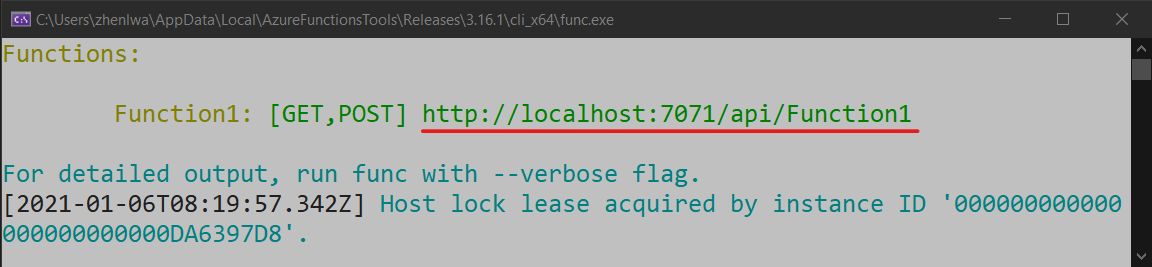
Tempelkan URL untuk permintaan HTTP ke bar alamat browser Anda. Gambar berikut menampilkan respons di browser ke permintaan GET lokal yang dikembalikan oleh fungsi.
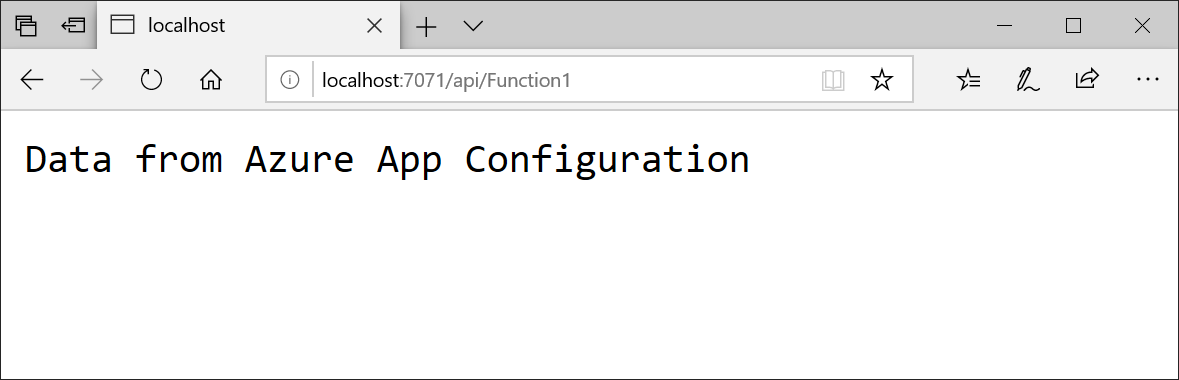
Mengelola parameter pemicu dengan referensi App Configuration
Pemicu Azure Functions menentukan bagaimana fungsi dipanggil. Atribut pemicu, seperti nama antrean atau nama database, dimuat pada waktu startup host dan tidak dapat langsung mengambil nilai dari Azure App Configuration. Untuk mengelola parameter ini, Anda dapat menggunakan fitur referensi App Configuration yang tersedia untuk Azure Functions dan App Service.
Fitur referensi App Configuration memungkinkan Anda mereferensikan nilai kunci yang disimpan di Azure App Configuration langsung dari pengaturan aplikasi Anda. Azure Functions menyelesaikan referensi ini saat startup, memungkinkan Anda mengelola parameter pemicu secara terpusat dan aman.
Misalnya, pertimbangkan aplikasi Fungsi yang dipicu oleh antrean. Alih-alih menentukan nama antrean langsung di atribut pemicu, Anda dapat mereferensikan nilai kunci yang disimpan di Azure App Configuration.
Di penyimpanan Azure App Configuration Anda, tambahkan nilai kunci untuk nama antrean Anda:
Kunci Nilai TestApp:Storage:QueueName <Nama antrean di akun penyimpanan Anda> Di aplikasi Fungsi Anda, pilih Pengaturan ->Variabel lingkungan ->Pengaturan aplikasi di portal Microsoft Azure, dan buat pengaturan aplikasi yang mereferensikan kunci App Configuration:
Nama Nilai MyQueueName @Microsoft.AppConfiguration(Endpoint=<your-store-endpoint>; Key=TestApp:Storage:QueueName)Petunjuk / Saran
Jika Anda memiliki beberapa nilai kunci di Azure App Configuration, Anda dapat mengekspornya dalam batch sebagai referensi App Configuration ke Azure Functions menggunakan portal Microsoft Azure atau CLI.
Aktifkan identitas yang dikelola untuk aplikasi Azure Functions Anda dan tetapkan peran App Configuration Data Reader untuk toko App Configuration Anda. Untuk instruksi terperinci tentang menyiapkan referensi App Configuration, lihat Menggunakan referensi App Configuration di App Service dan Azure Functions.
Perbarui fungsi yang dipicu oleh antrean untuk menggunakan pengaturan aplikasi.
[Function("QueueTriggeredFunction")] public void Run([QueueTrigger(queueName: "%MyQueueName%")] QueueMessage message) { _logger.LogInformation($"C# Queue trigger function processed: {message.MessageText}"); }Saat runtime, Azure Functions mengisi
%MyQueueName%tempat penampung menjadi nilai yang disimpan di Azure App Configuration, memungkinkan Anda mengelola parameter pemicu secara terpusat tanpa menyusunnya secara tetap ke dalam kode fungsi Anda.
Membersihkan sumber daya
Jika Anda tidak ingin terus menggunakan sumber daya yang dibuat dalam artikel ini, hapus grup sumber daya yang Anda buat di sini untuk menghindari biaya.
Penting
Penghapusan grup sumber daya tidak bisa dipulihkan. Grup sumber daya dan semua sumber daya yang ada di dalamnya akan dihapus secara permanen. Pastikan Anda tidak menghapus grup atau sumber daya yang salah secara tidak sengaja. Jika Anda membuat sumber daya untuk artikel ini dalam grup sumber daya yang ada yang berisi sumber daya lain yang ingin disimpan, hapus setiap sumber daya satu per satu dari panelnya masing-masing, bukan menghapus grup sumber daya.
- Masuk ke portal Azure, lalu pilih Grup sumber daya.
- Dalam kotak Filter menurut nama, masukkan nama grup sumber daya Anda.
- Dalam daftar hasil, pilih nama grup sumber daya untuk melihat gambaran umum.
- Pilih Hapus grup sumber daya.
- Anda akan diminta untuk mengonfirmasi penghapusan grup sumber daya. Masukkan nama grup sumber daya Anda untuk mengonfirmasi, dan pilih Hapus.
Setelah beberapa saat, grup sumber daya dan semua sumber dayanya akan dihapus.
Langkah berikutnya
Dalam panduan memulai cepat ini, Anda mengintegrasikan Azure App Configuration dengan aplikasi fungsi Azure. Untuk mempelajari cara mengaktifkan aplikasi Fungsi Anda untuk menyegarkan pengaturan konfigurasi secara dinamis, lanjutkan ke tutorial berikutnya.
Untuk mempelajari cara menggunakan bendera fitur dari Azure App Configuration dalam aplikasi Azure Functions Anda, lanjutkan ke tutorial berikut.
Untuk mempelajari cara menggunakan identitas terkelola Azure untuk menyederhanakan akses ke App Configuration, lanjutkan ke tutorial berikut.